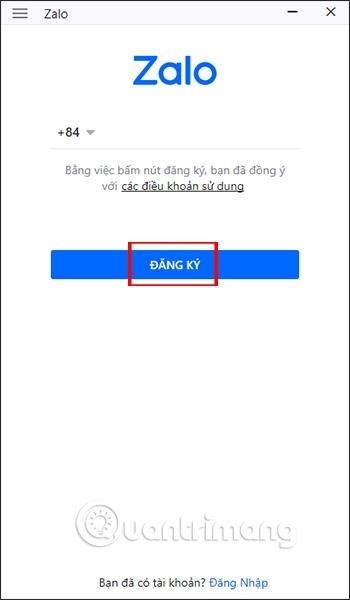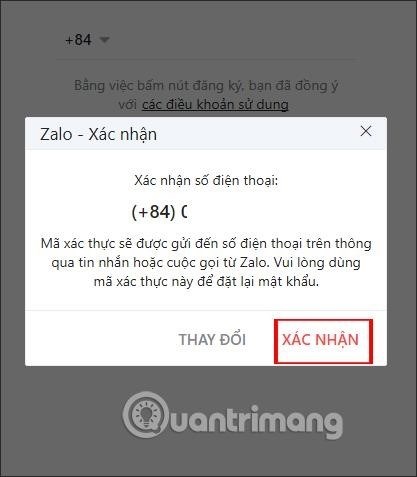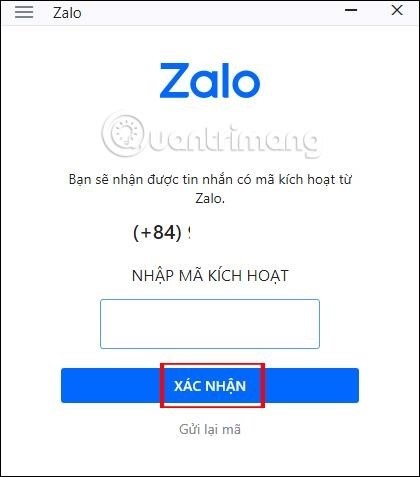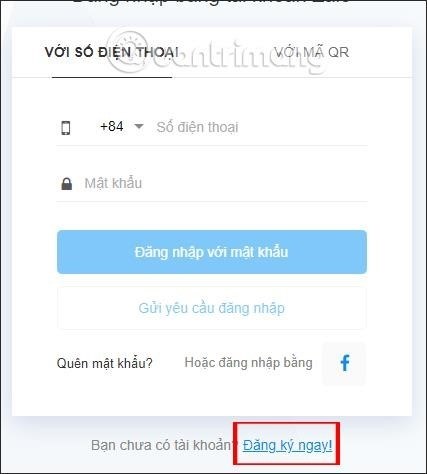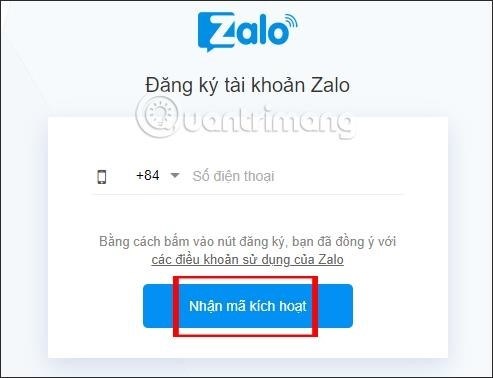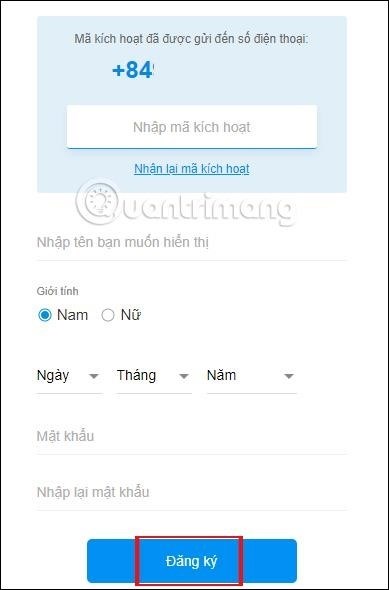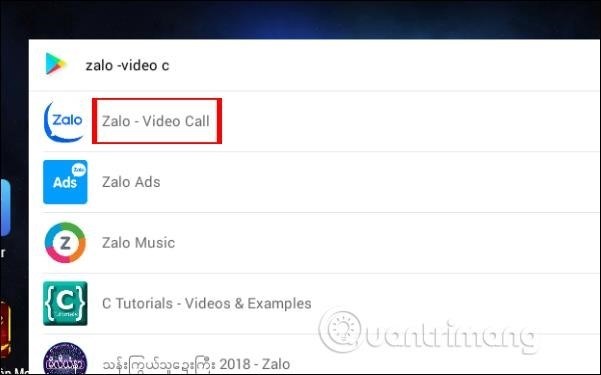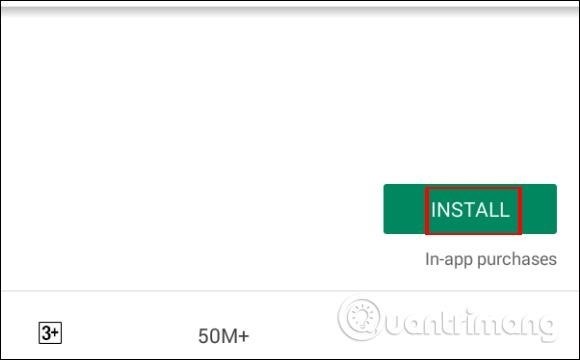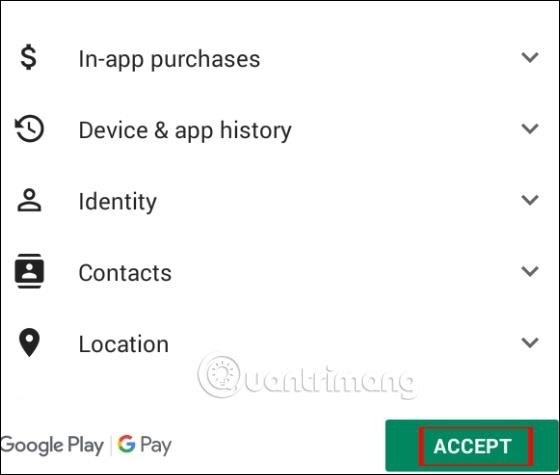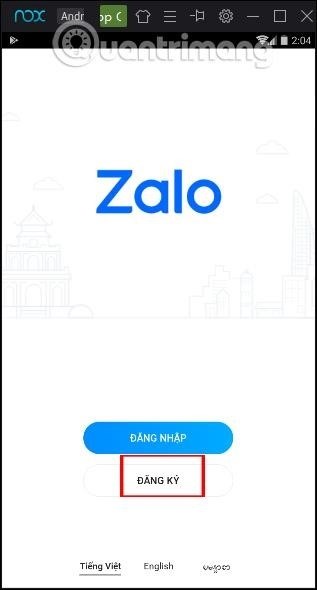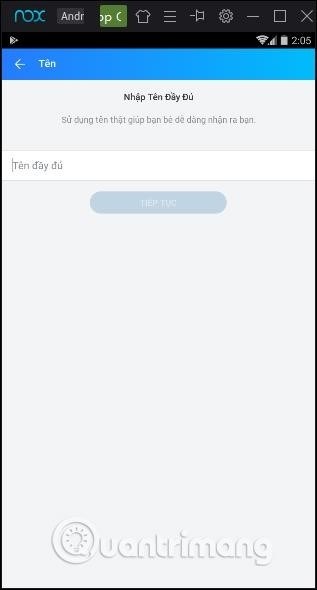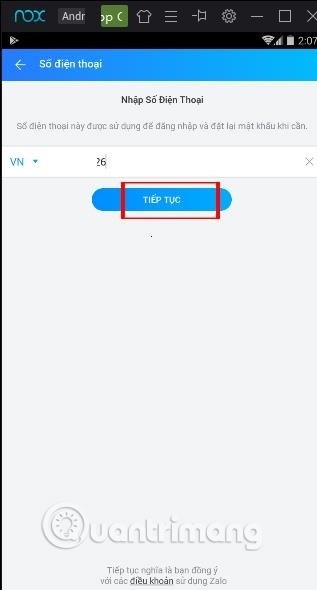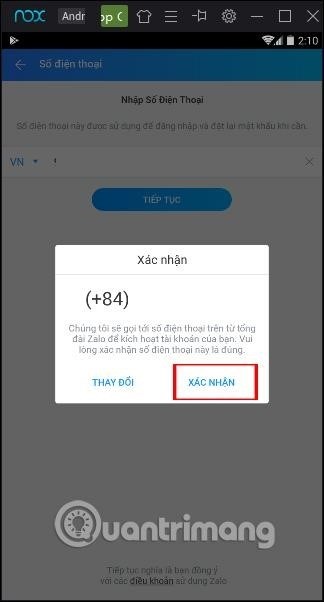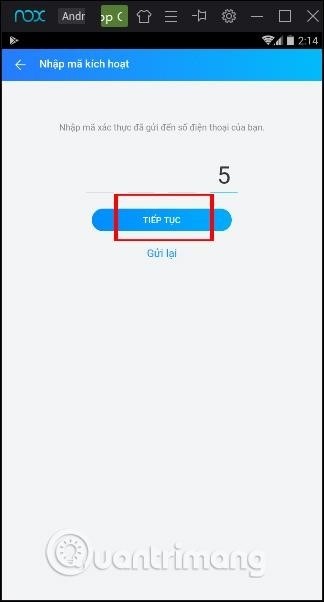Zalo hiện tại là một trong những ứng dụng gọi video và nhắn tin miễn phí được nhiều người dùng sử dụng bên cạnh Messenger. Việc tạo tài khoản Zalo rất đơn giản và có nhiều cách đăng ký khác nhau. Bạn có thể đăng ký Zalo trên máy tính, điện thoại hoặc trên nền web với các thao tác nhanh chóng và dễ dàng. Sau khi hoàn tất việc đăng ký tài khoản, nội dung chat trên Zalo sẽ được đồng bộ trên mọi nền tảng, giúp người dùng dễ dàng truy cập từ bất kỳ thiết bị nào và ở bất kỳ đâu. Bài viết dưới đây sẽ tổng hợp các cách đăng ký Zalo trên máy tính. Nếu bạn không muốn tạo tài khoản Zalo trên máy tính, bạn cũng có thể đăng ký trên điện thoại theo hướng dẫn trong bài viết “Hướng dẫn đăng ký tài khoản Zalo”.
1. Đăng ký Zalo trên phần mềm
Bước 1:.
Bước 2:.
Phần mềm Zalo được mở và giao diện đăng ký tài khoản được hiển thị. Tại giao diện đầu tiên, người dùng có thể nhập số điện thoại cá nhân muốn đăng ký Zalo. Sau khi nhập xong, người dùng nhấn nút Đăng ký ở phía dưới.
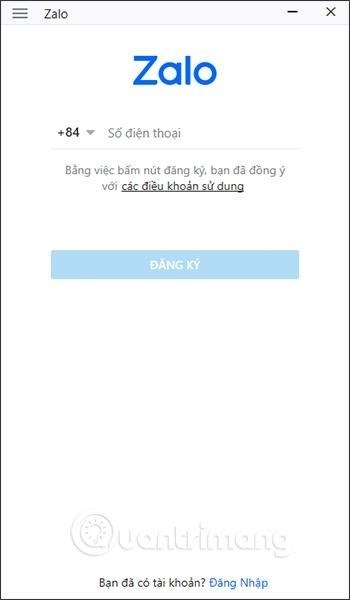
Bước 3:.
Zalo sau đó yêu cầu người dùng xác nhận lại số điện thoại cá nhân để hoàn tất việc đăng ký tài khoản. Sau khi kiểm tra, bạn hãy nhấn Xác nhận phía dưới.
Bước 4:.
Sau đó, Zalo sẽ gửi mã xác nhận tới số điện thoại cá nhân của bạn và bạn nhập mã đó vào giao diện trên Zalo. Sau đó, nhấn nút Xác nhận để hoàn tất quá trình. Nếu Zalo không gửi mã, bạn có thể nhấn Gửi lại mã.
2. Hướng dẫn tạo nick Zalo nền web
Bước 1:.
Người dùng truy cập vào liên kết bên dưới để truy cập vào giao diện Zalo trên trình duyệt web.
https://chat.zalo.me/Tại giao diện này vì bạn chưa có tài khoản nên nhấn vào từ “Đăng ký ngay” ở phía dưới.
Bước 2:.
Sử dụng giao diện mới, bạn chỉ cần nhập số điện thoại cá nhân mà bạn muốn sử dụng để tạo tài khoản Zalo, sau đó nhấn vào nút Nhận mã kích hoạt.
Bước 3:.
Đầu tiên, để chuyển sang giao diện mới, bạn cần nhập mã gửi tới số điện thoại cá nhân vào ô “Nhập mã kích hoạt”. Sau đó, bạn cần điền tên Zalo muốn hiển thị, chọn giới tính, ngày tháng năm sinh, mật khẩu tài khoản Zalo và cuối cùng nhấn nút “Đăng ký” ở bên dưới để tạo nick Zalo trên web.
3. Hướng dẫn tạo tài khoản Zalo trên giả lập
Bước 1:.
Để tạo tài khoản Zalo bằng cách sử dụng phần mềm giả lập Android trên máy tính, trước tiên bạn cần tải xuống Zalo. Trong bài viết này, chúng tôi sẽ sử dụng giả lập Nox App Player, nhưng bạn cũng có thể sử dụng các phần mềm khác tương tự. Sau đó, trên giao diện của giả lập, hãy nhập từ khóa Zalo vào để tìm kiếm trên Google Play.
Bước 2:.
Nhấn vào nút Cài đặt để bắt đầu cài đặt Zalo trên trình giả lập.
Chúng ta cần nhấn Chấp nhận để đồng ý một số quyền cho Zalo khi sử dụng.
Bước 3:.
Giao diện Zalo hiển thị các chức năng như thực hiện cuộc gọi video trên Zalo, nhấn vào nút “Tiếp tục” để bỏ qua.
Trên giao diện chính, bạn nhấn vào nút Đăng ký để tạo tài khoản Zalo.
Bước 4:.
Sau đó, Zalo yêu cầu người dùng cung cấp tên tài khoản Zalo và nhấn vào nút Tiếp tục phía dưới.
Nhập số điện thoại cá nhân để đăng ký Zalo và sau đó nhấn Tiếp tục phía dưới.
Bước 5:.
Zalo yêu cầu người dùng xác nhận số điện thoại đã nhập để nhận mã đăng ký gửi về. Người dùng cần nhấn Xác nhận.
Sau cùng, chúng ta nhận được cuộc gọi chứa mã kích hoạt từ Zalo và nhập mã vào giao diện để hoàn tất việc đăng ký.
Việc đăng ký Zalo trên máy tính thông qua các nền tảng khác nhau rất dễ dàng. Tuy nhiên, người dùng cần nhớ không chia sẻ mã kích hoạt nhận được trên điện thoại với bất kỳ ai để tránh mất tài khoản Zalo.
Chúc các bạn đạt được thành công!